会声会影图文模板
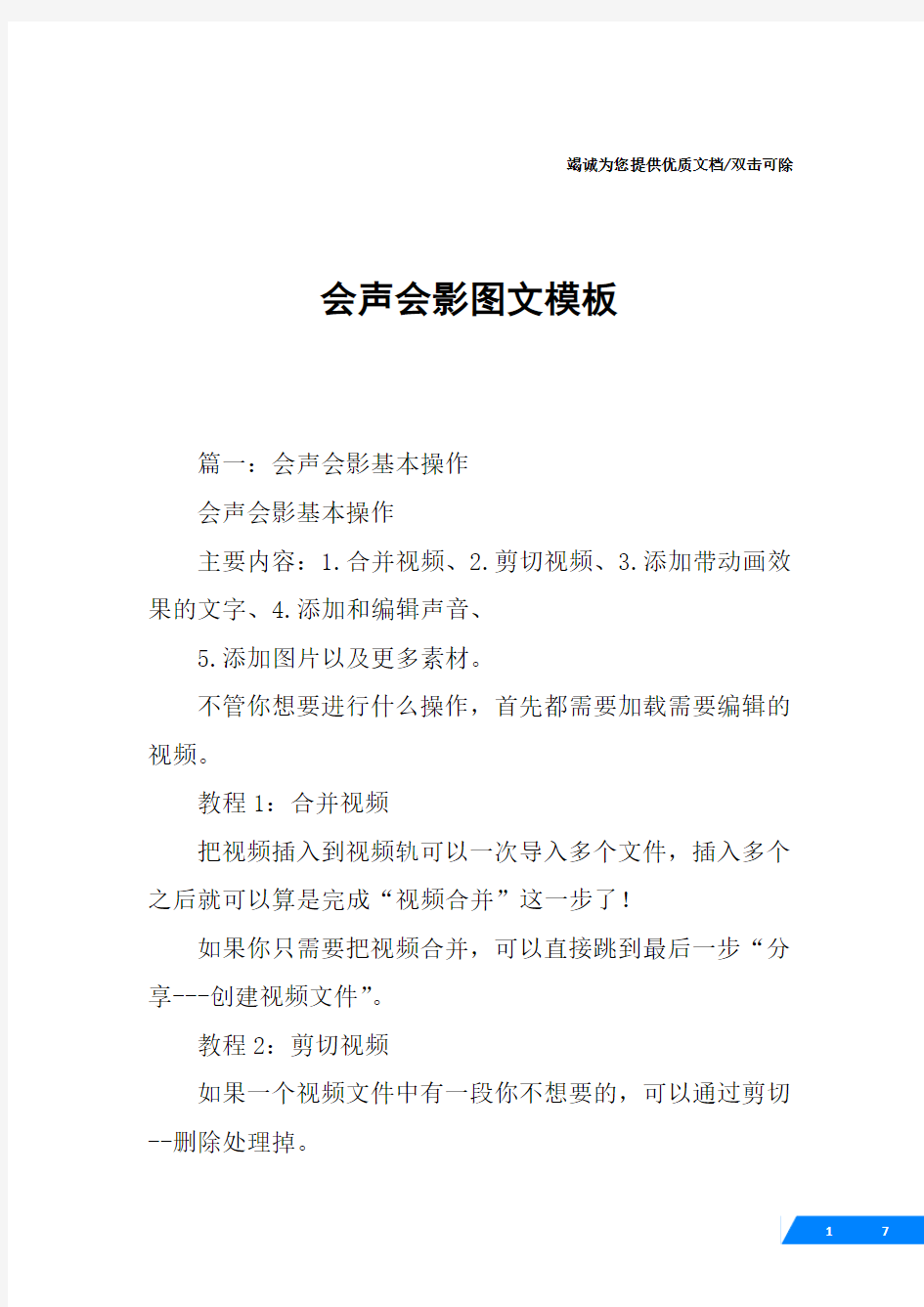
- 1、下载文档前请自行甄别文档内容的完整性,平台不提供额外的编辑、内容补充、找答案等附加服务。
- 2、"仅部分预览"的文档,不可在线预览部分如存在完整性等问题,可反馈申请退款(可完整预览的文档不适用该条件!)。
- 3、如文档侵犯您的权益,请联系客服反馈,我们会尽快为您处理(人工客服工作时间:9:00-18:30)。
竭诚为您提供优质文档/双击可除
会声会影图文模板
篇一:会声会影基本操作
会声会影基本操作
主要内容:1.合并视频、2.剪切视频、3.添加带动画效果的文字、4.添加和编辑声音、
5.添加图片以及更多素材。
不管你想要进行什么操作,首先都需要加载需要编辑的视频。
教程1:合并视频
把视频插入到视频轨可以一次导入多个文件,插入多个之后就可以算是完成“视频合并”这一步了!
如果你只需要把视频合并,可以直接跳到最后一步“分享---创建视频文件”。
教程2:剪切视频
如果一个视频文件中有一段你不想要的,可以通过剪切--删除处理掉。
把鼠标放到时间轨,拖动时间条进行预览,在你不想要的那一段视频的起点剪一下、终点剪一下,那一段你不想要的视频就会成为视频轨上一段独立的视频,然后直接删除掉就ok了。
教程3:添加文字,带动画效果的文字。
点击“标题”选项卡,从时间轨拖动时间到任意你想加入文字的地方,然后双击视频预览区输入文字。
当然,会声会影也提供了很多标题模板,如果你看中了其中一个,可以用鼠标从标题素材栏直接拖到标题轨。再双击标题轨上的标题文件进行自定义。
教程4:添加和编辑声音
你可以往你的视频添加歌曲和音乐。点击“音频”选项卡,加载你要添加的音乐文件,再插入到音乐轨。
你也可以编辑你视频本来的声音,鼠标右击视频轨上的视频,选择分割音频。视频的声音就会分离到声音轨,然后你再编辑
教程5:添加图片等更多素材
你可以把图片加入视频轨,网上一些相册式的视频就是加入多张图片这样做出来的,加一些转场和特效还有音乐什么之类的。
你也可以把它们叠加在已有的视频上,就是加入覆叠轨,做成画中画的效果具体部分请自行探索~~~~
教程6:创建视频文件
不管你前面进行的是什么操作,这最后一步都是一样的:创建视频文件。
篇二:会声会影视频制作过程
一首先是打开程序
点击"会声会影编辑器"进入主程序,看到下面的窗口:程序截图
二采集
现在把dV和电脑用1394连接,然后打开dV到播放档位,但不开始播放。回到桌面,点一下"捕获"按钮,设置采集生成文件的路径到一个剩余空间大于20g的硬盘。在浏览窗口下面点按钮操作找到要采集的视频起点开始播放捕获。采集完成后点编辑按钮来到编辑窗口。
三编辑
在这里需要把刚才采集的视频拖拽到视频编辑轨道,然后选中视频编辑。注意到有一个保存"保存为静态图象"的选项,应该是做
视频截图用的。
程序截图
在这里可以修剪视频,把不需要的内容删掉。还可以把视频划分为多个场景。
程序截图
还可以添加片头片尾,和拖拽视频是一样的,当然也可以调用其他视频:
程序截图
下面就是添加转场效果了,先点一下"效果"按钮,然后选取效果类别,把需要的效果拖拽到两个场景中间就可以了。
程序截图
现在该到了添加片头片尾了,点下"标题"按钮,选择喜欢的标题格式,当然也可以自己设计,适当编辑好后拖拽到文字轨道。
程序截图
现在开始配乐,先点下在音乐轨道上点"音频"按钮,然后在声音轨上点右键,插入音乐文件.也可以把原来的音频分离后删除,还可以调整声音的音量。
程序截图
四刻录
最后是输出dVd,先点"分享"按钮,然后选择里面的"创建光盘"然后一直点下一步就可以刻录成自己的光盘了。
程序截图
以说的这些是最基本的操作,会10提供了很多自定义选项让大家可以尝试。
总体看来,会10的功能的确比pRepao少了点,但作为
